win11开始菜单打不开怎么办 Win11开始菜单无法打开怎么办
Win11开始菜单无法打开可能是由于系统故障或软件冲突引起的,如果您遇到这种情况,可以尝试重新启动电脑或更新系统补丁来解决问题。同时您还可以尝试通过任务管理器关闭可能导致开始菜单无法打开的程序,或者使用Windows快捷键来打开所需的应用程序。如果问题仍然存在,建议您联系技术支持或寻求专业帮助解决。
Win11打不开开始菜单的解决方法
方法一
使用 任务管理器 重新启动Windows资源管理器Windows资源管理器用于浏览和打开计算机上的文件。此外,它还控制着系统的 任务栏 、开始菜单和各种其他功能。因此,如果您遇到win11开始菜单打不开/不工作的问题。您可以尝试重新启动Windows资源管理器。
1. 在键盘上按“Ctrl+Alt+Del”键 ,选择“任务管理器”。
2. 如果您只能查看当前正在使用的应用程序,请单击任务管理器底部的“详细信息”并将其展开。
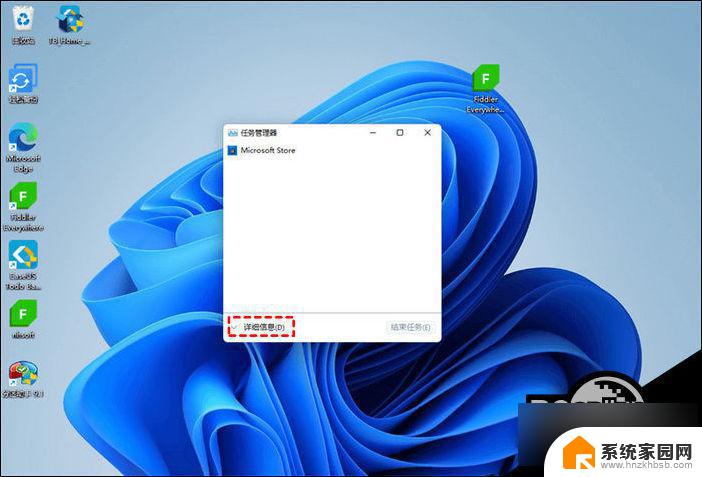
3. 然后在进程列表中找到“Windows Explorer”服务。右键单击此服务并选择“重新启动”。
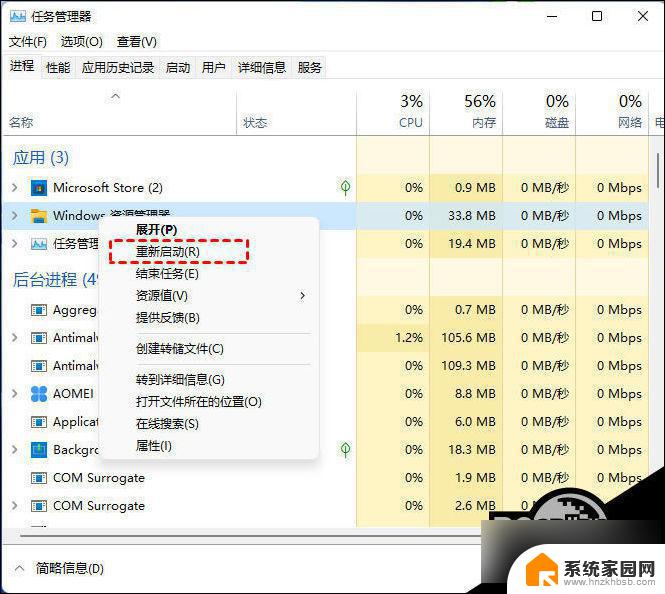
4. 现在看看开始菜单现在是否可以正常工作。
方法二
重启电脑如果重新启动Windows资源管理器后仍然遇到Win11开始菜单没反应问题,那么您可以尝试重新启动您的设备。由于“开始”菜单不能使用,您需要使用与平时不同的方法重启电脑。
1. 同时按“Windows+D”转到桌面屏幕。
2. 然后按键盘上的“Alt+F4”以显示“关闭Windows”屏幕。
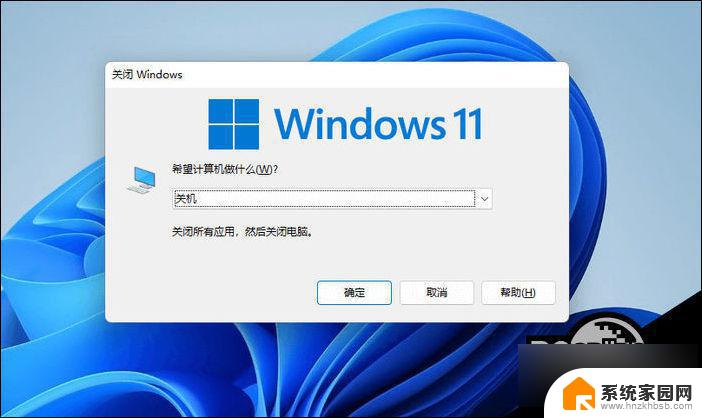
3. 单击下拉菜单,选择“重启”,然后按“确定”。
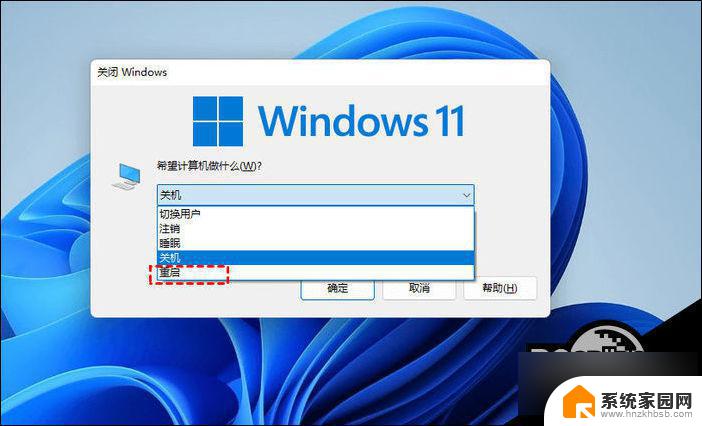
4. 一旦您的电脑重新启动,您应该能够再次使用“开始”菜单。如果仍然不能,请尝试下一个方法。
以上就是win11开始菜单打不开怎么办的全部内容,有需要的用户就可以根据小编的步骤进行操作了,希望能够对大家有所帮助。
win11开始菜单打不开怎么办 Win11开始菜单无法打开怎么办相关教程
- win11打不开开始菜单的解决方法 Win11打不开开始菜单的解决方法
- hp笔记本电脑win11开机为什开始菜单用不了 win11开始菜单点击无反应怎么办
- win11开始菜单图标分组 Win11开始菜单分类技巧分享
- win11键盘按w出开始菜单 Win11开机时开始菜单不自动弹出的解决方法
- win11您的开始菜单出现了问题 Win11开始菜单无法启动解决方法
- win11的开始从中间跑到最左边 Win11如何将开始菜单移到左边
- win11开始菜单不显示最近使用 Win11开始菜单如何取消显示最近添加的应用
- win11笔记本开始菜单关不了 Win11如何关闭开始菜单推荐的项目
- win11怎么清除开始菜单中最近打开的文件 Win11最近打开文件记录清除方法
- 电脑win11我的电脑在哪里 Windows 11如何在开始菜单打开我的电脑
- win11磁盘格式化失败 硬盘无法格式化怎么修复
- win11多了个账户 Win11开机显示两个用户怎么办
- win11怎样共享文件 Windows 11文件共享设置教程步骤
- win11怎么用win账户 win11 Microsoft账户登录教程
- win11微软输入法 win11输入法设置教程
- win11如何设置成高性能 Windows11如何设置高性能模式
win11系统教程推荐
- 1 win11磁盘格式化失败 硬盘无法格式化怎么修复
- 2 win11多了个账户 Win11开机显示两个用户怎么办
- 3 电脑有时不休眠win11 win11设置不休眠怎么操作
- 4 win11内建桌面便签 超级便签文本添加
- 5 win11红警黑屏只能看见鼠标 win11玩红色警戒黑屏故障解决步骤
- 6 win11怎么运行安卓应用 Win11安卓应用运行教程
- 7 win11更新打印机驱动程序 Win11打印机驱动更新步骤
- 8 win11l图片打不开 Win11 24H2升级后无法打开图片怎么办
- 9 win11共享完 其他电脑无法访问 Win11 24H2共享文档NAS无法进入解决方法
- 10 win11开启smb文件共享 Win11文件夹共享设置步骤